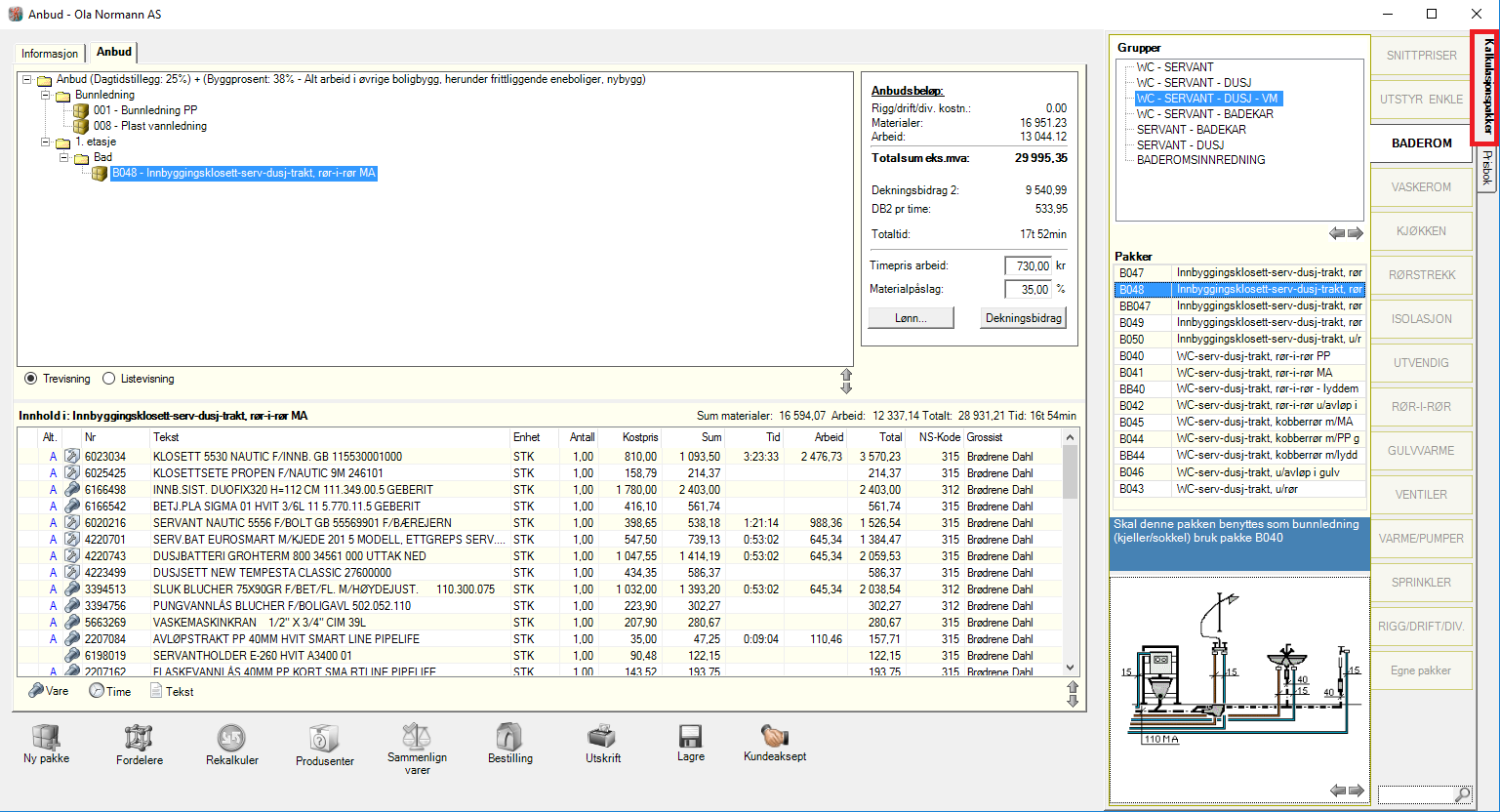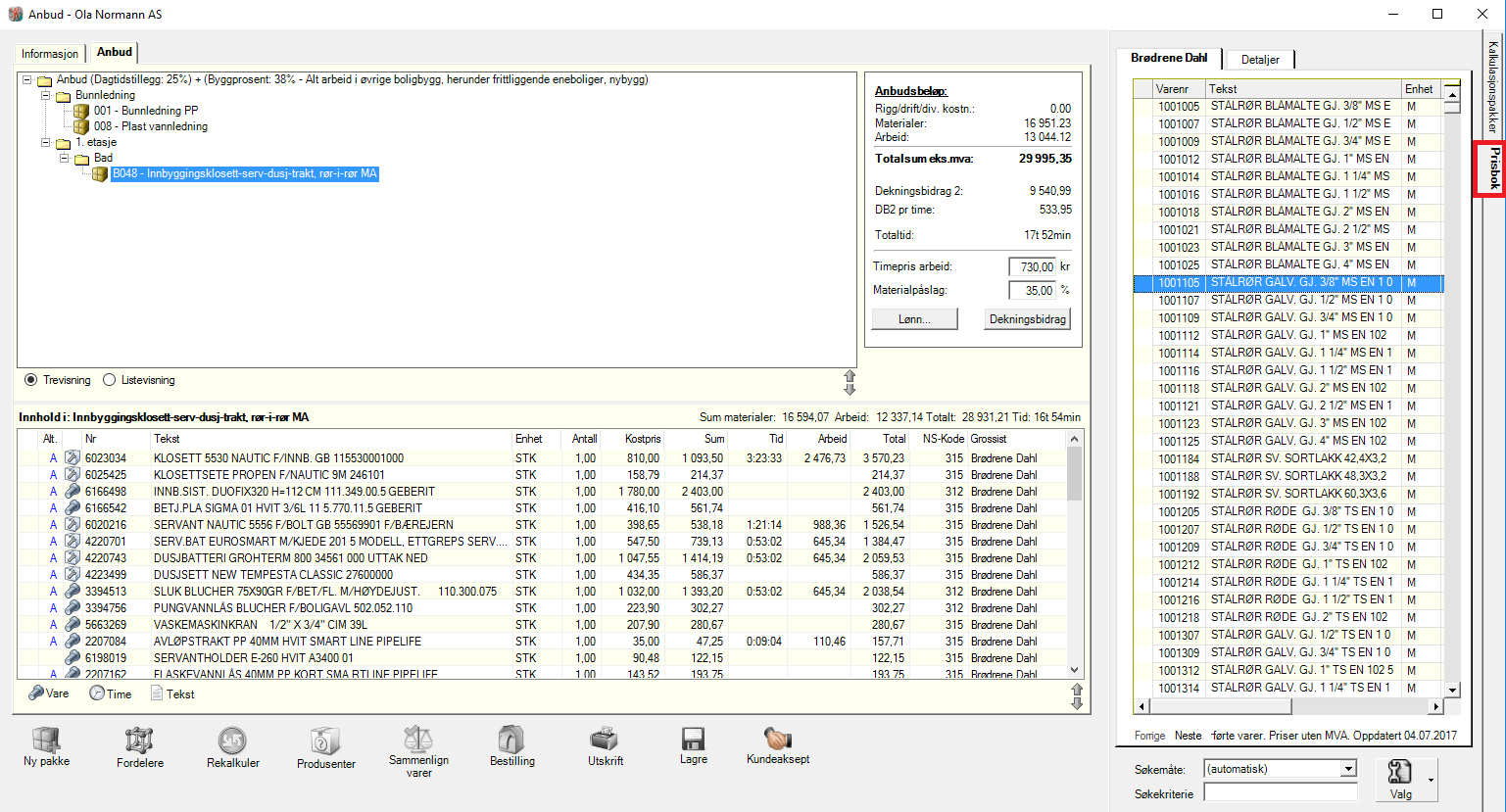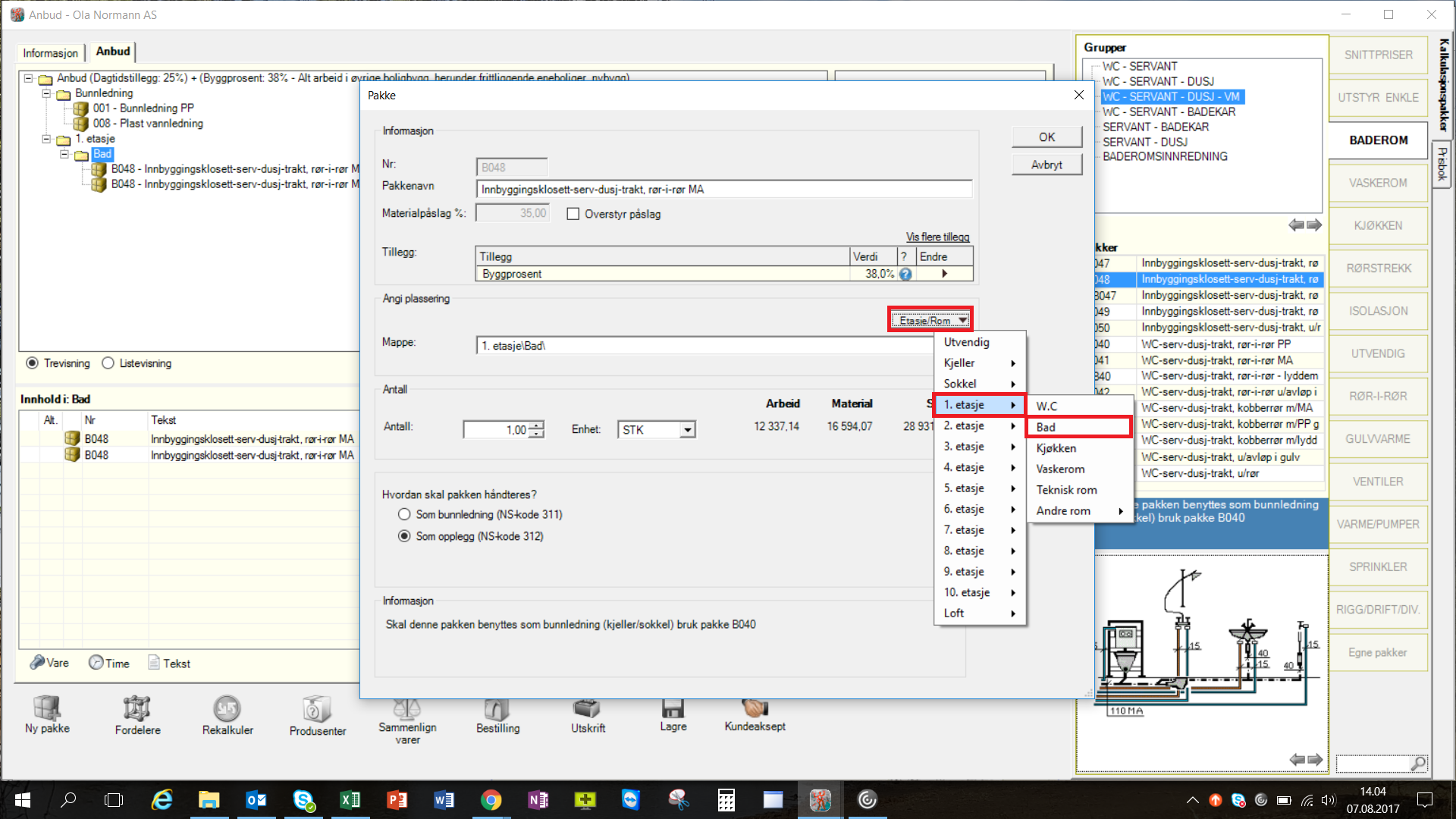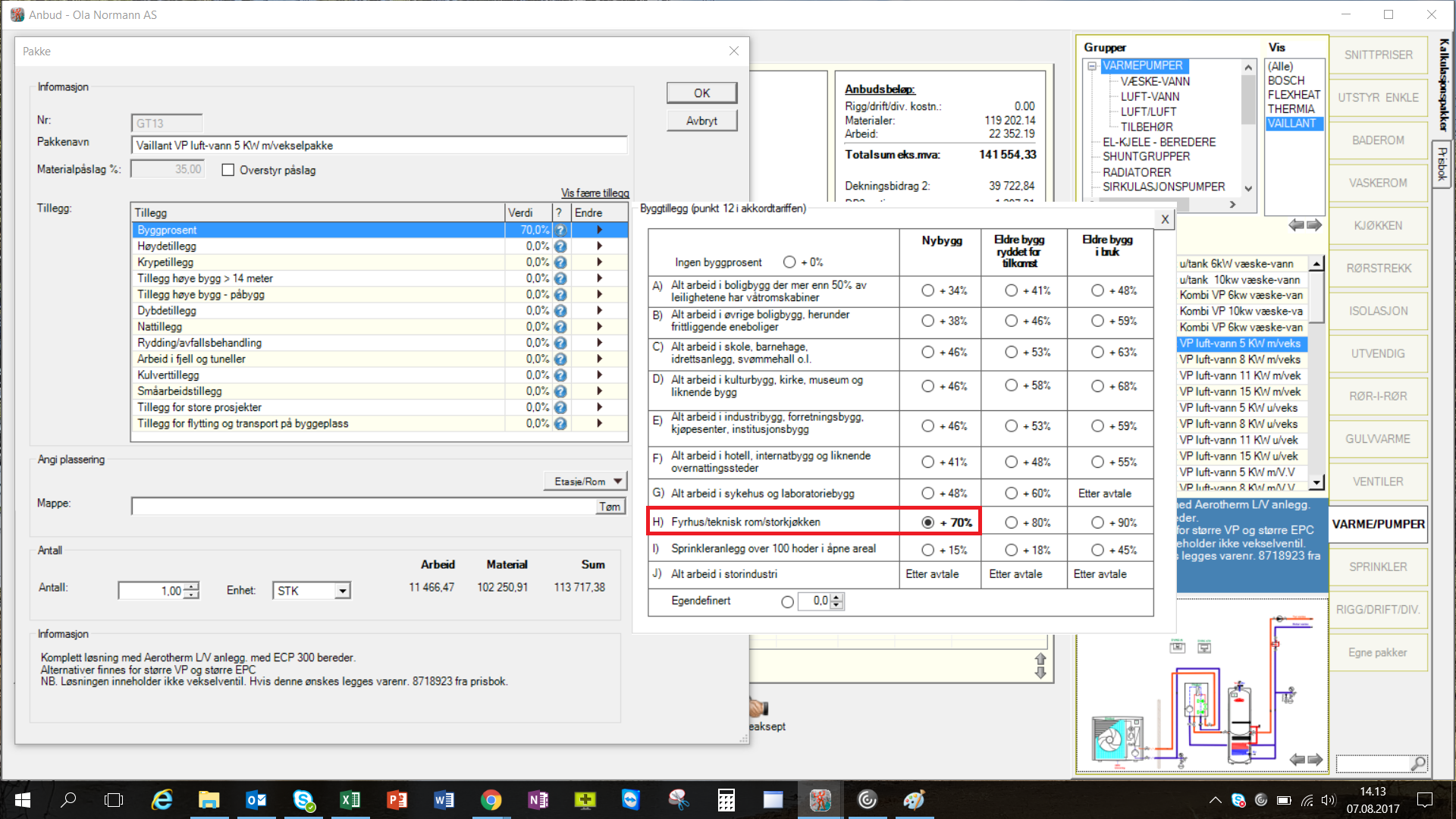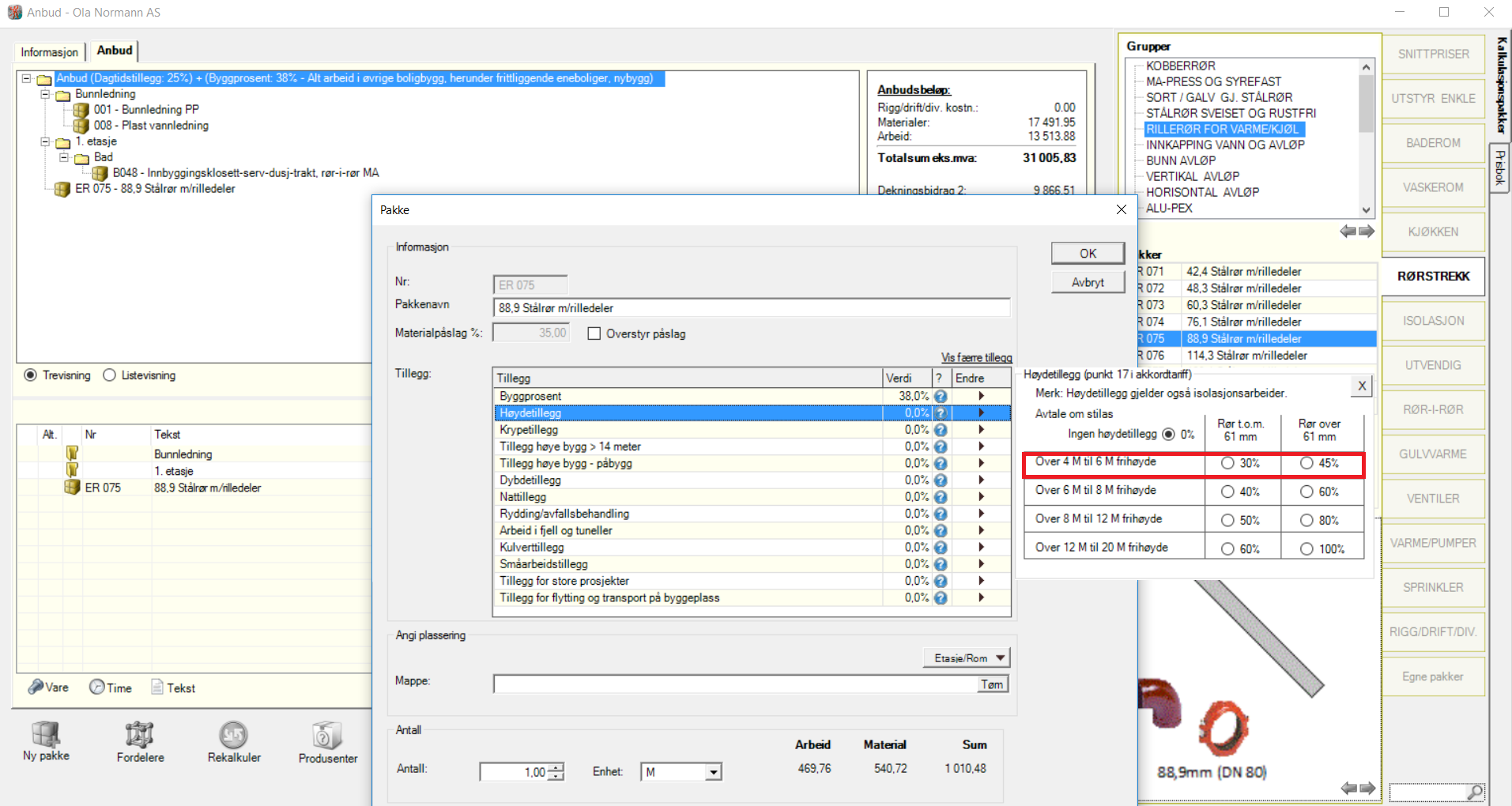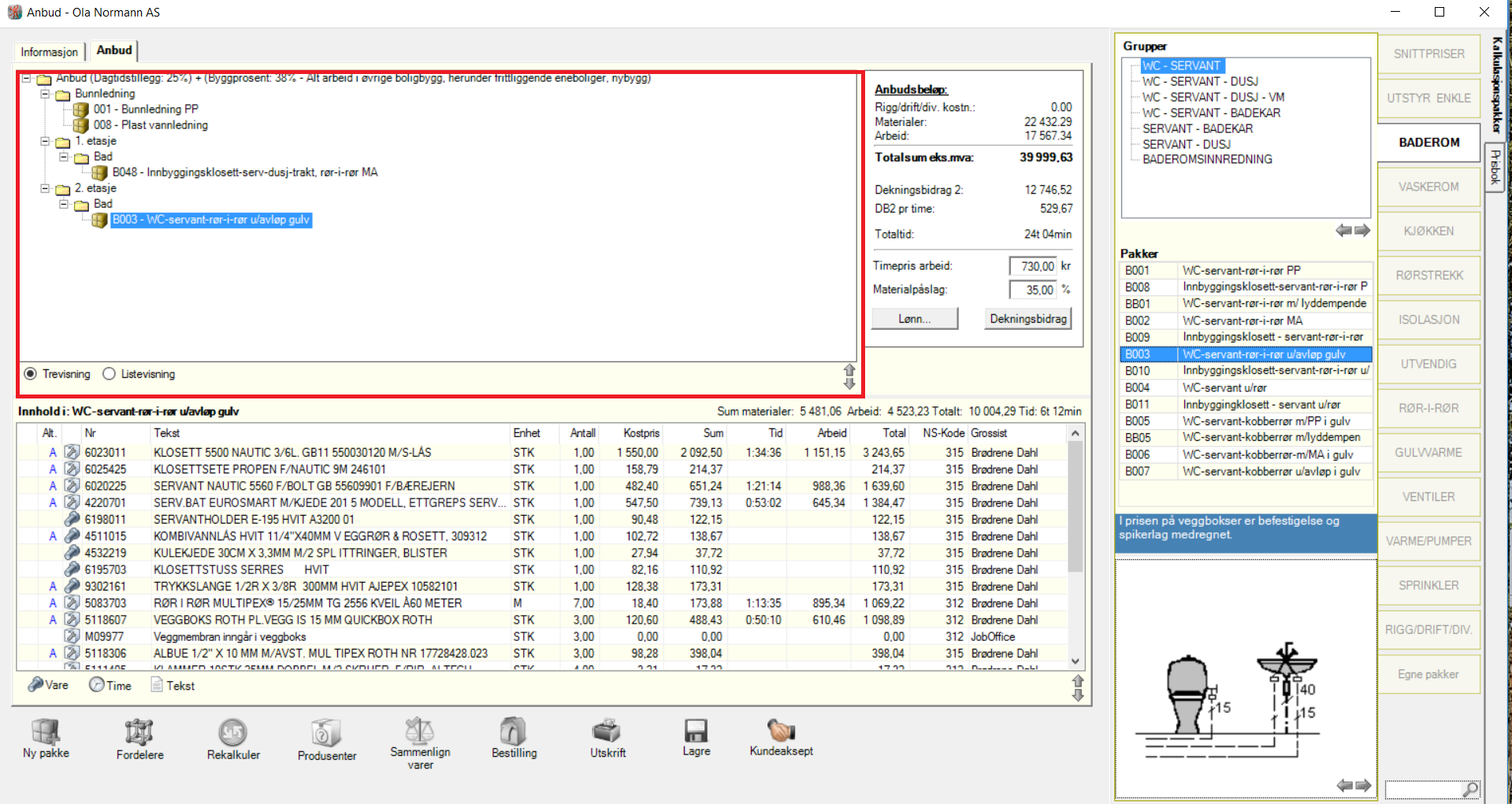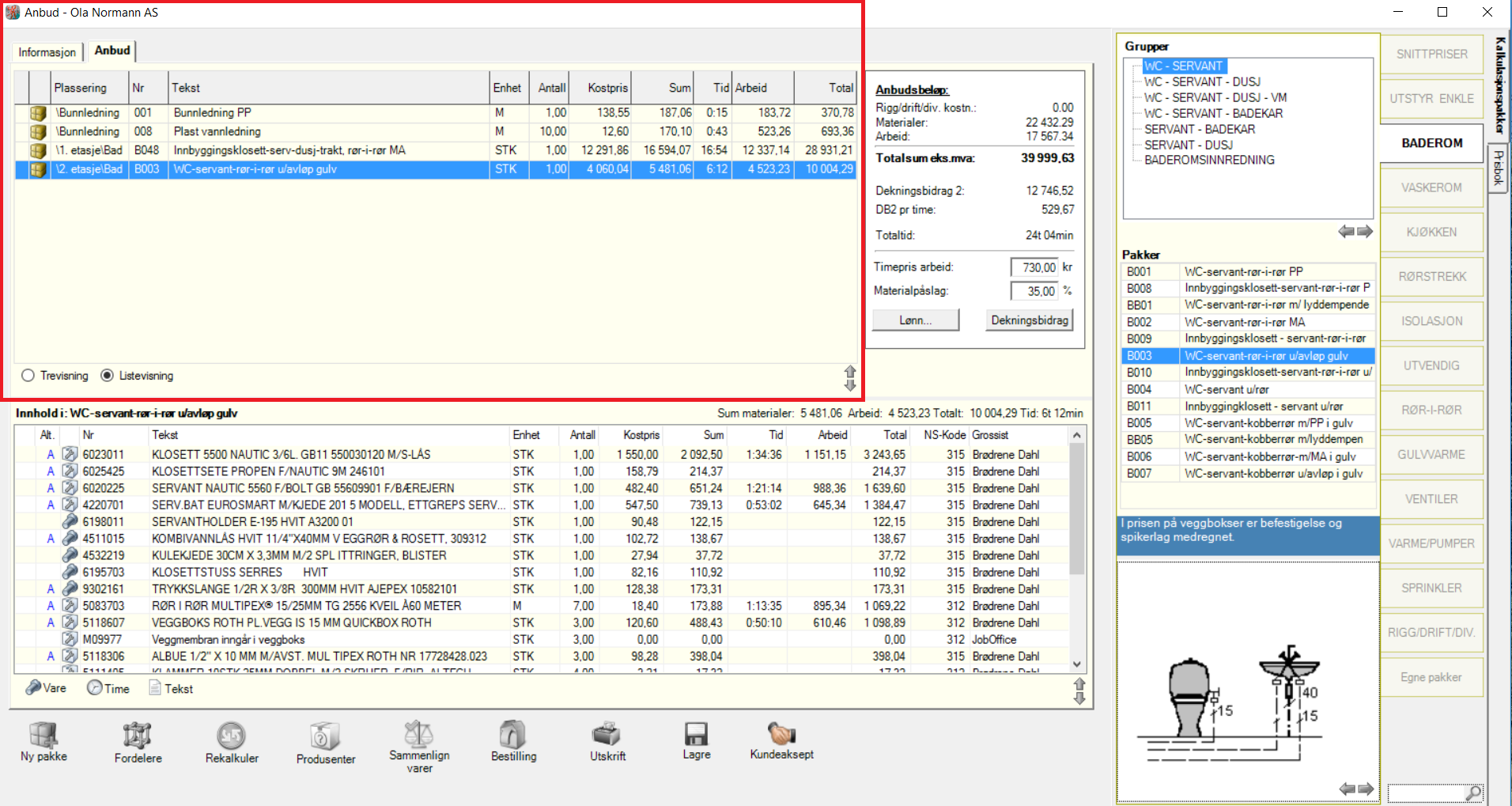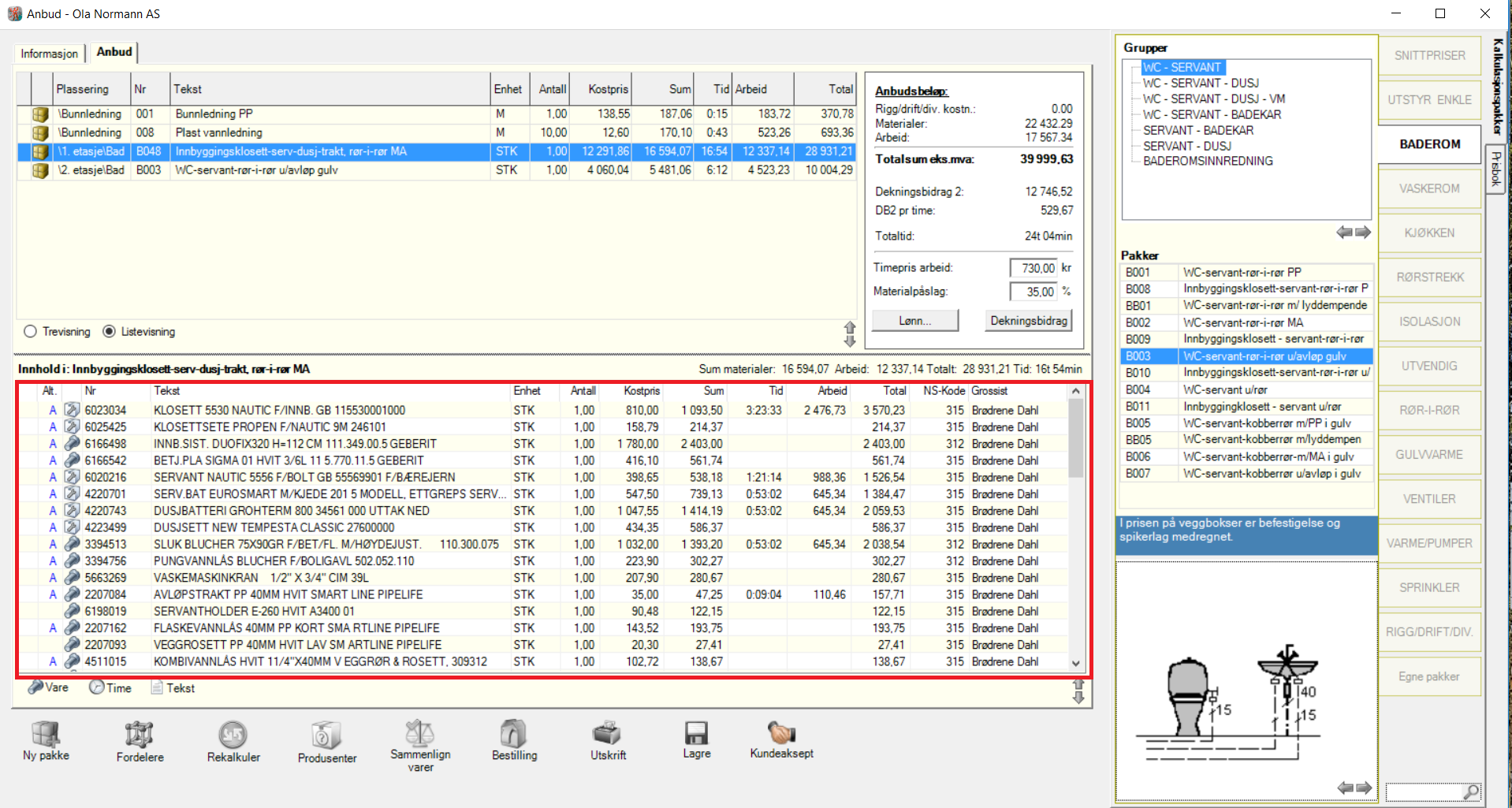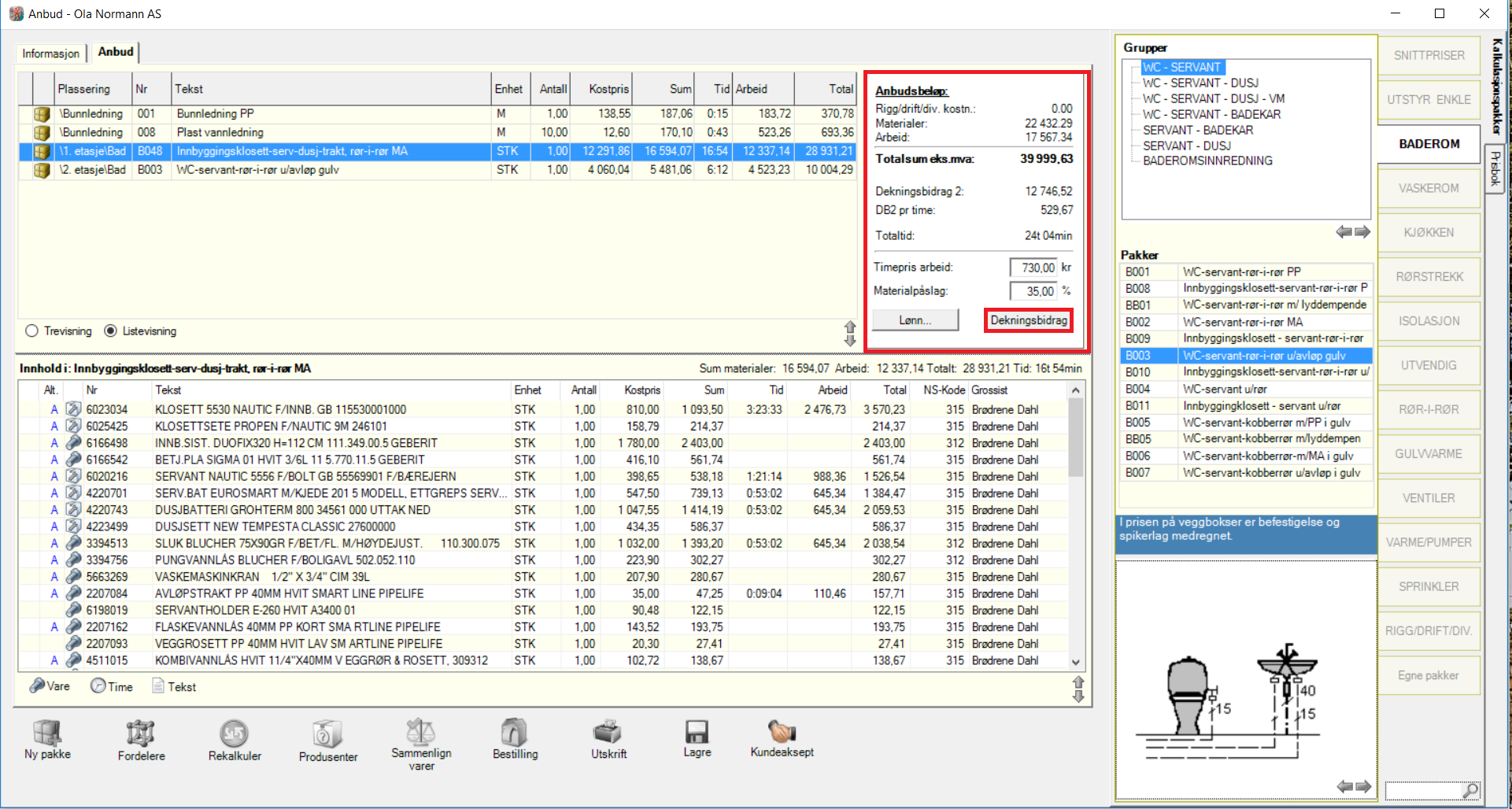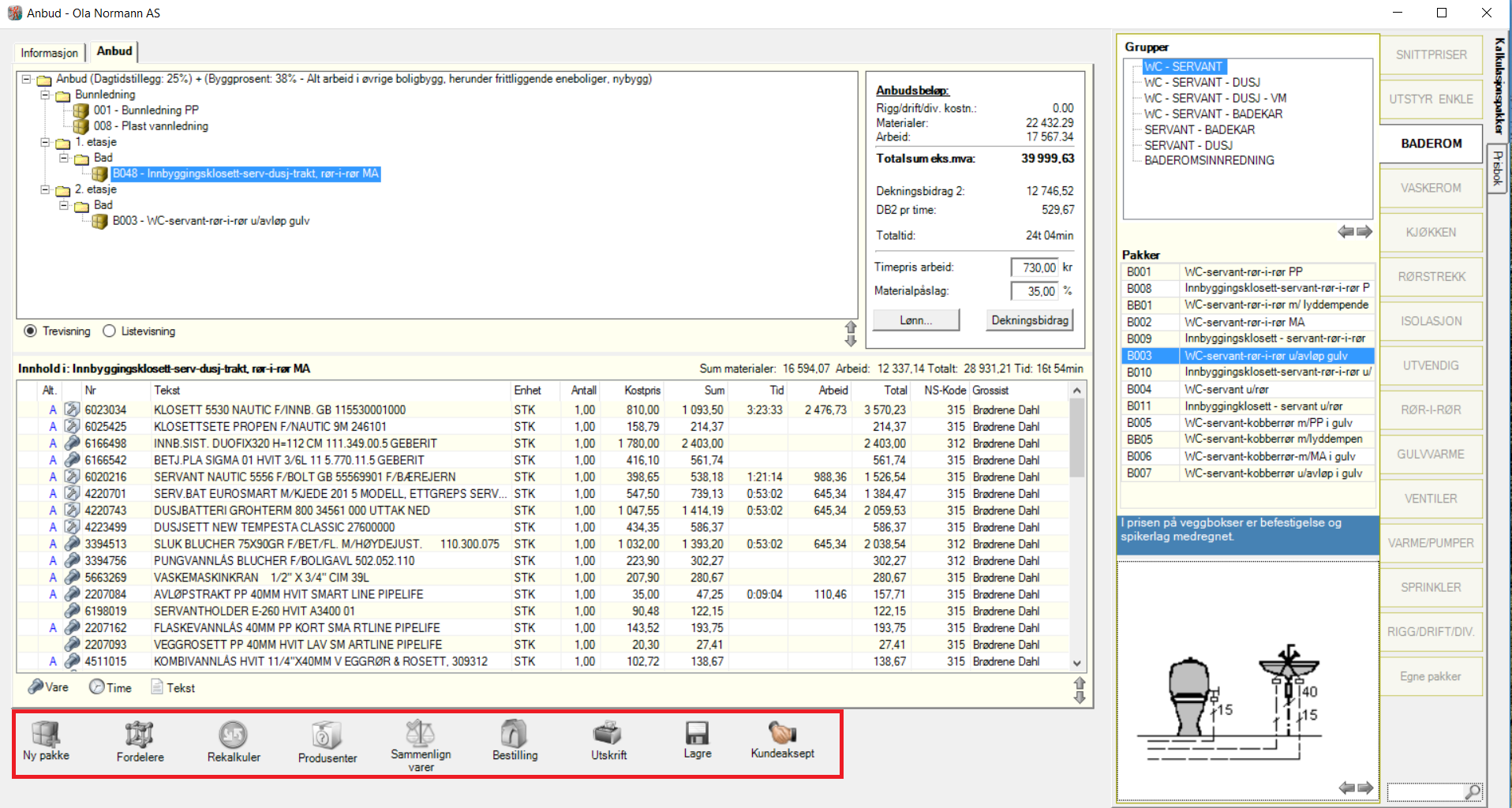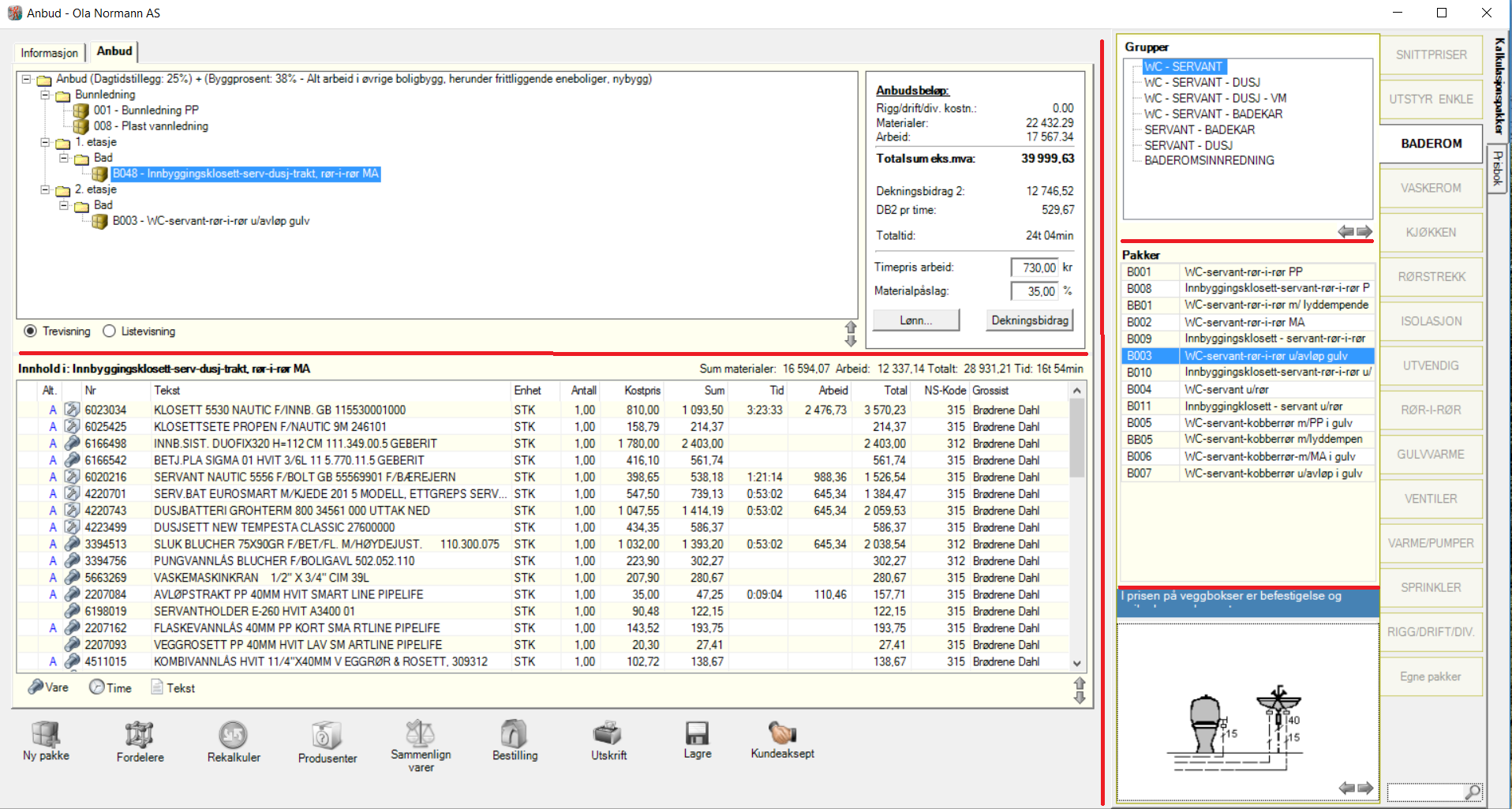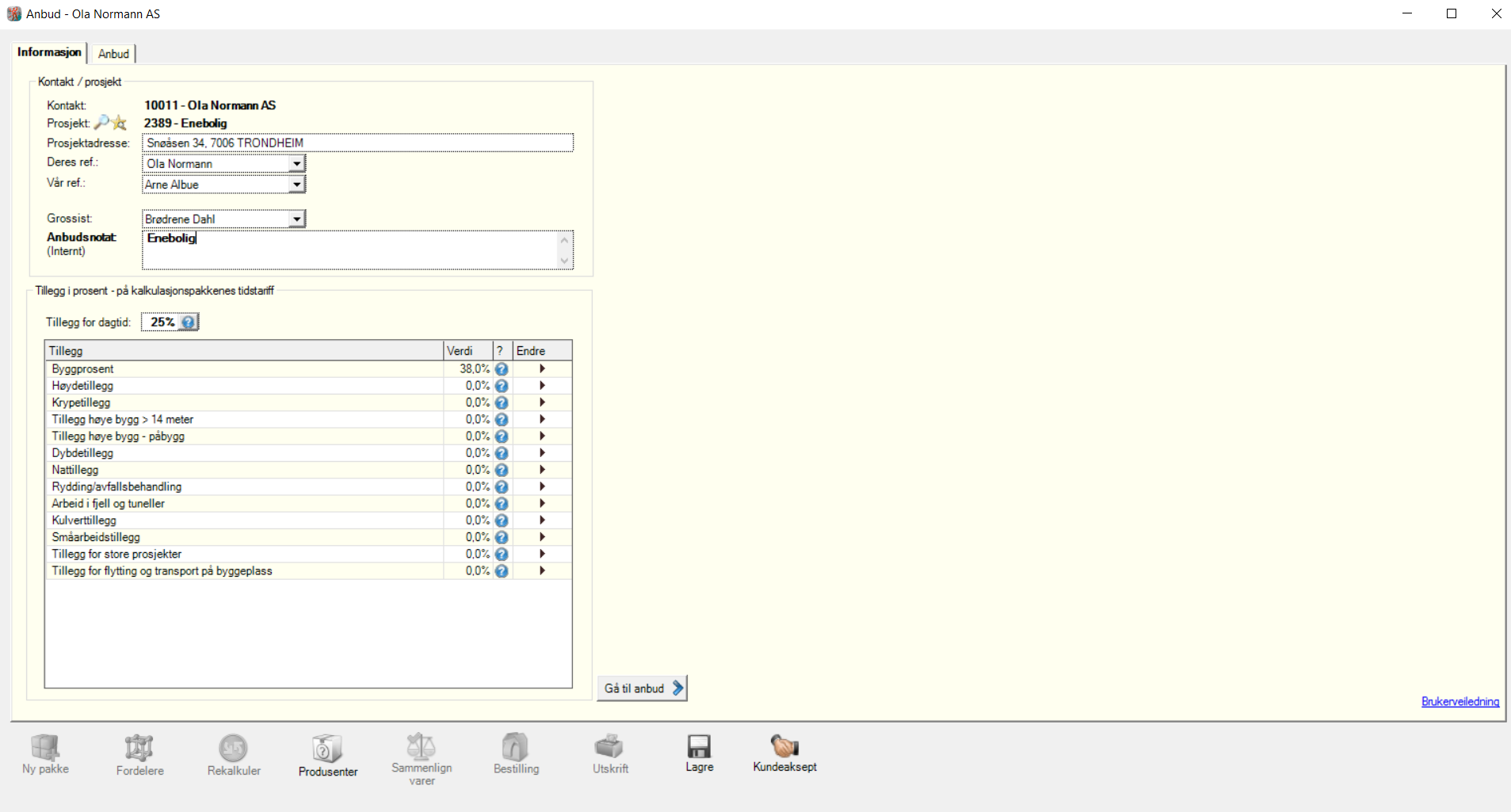
Menyen ‘Anbud’ åpner alltid med fanen informasjon.
INFORMASJONSFANEN
Kontakt/prosjekt:
Her finner du informasjon om kontakt/prosjekt samt har mulighet til å skrive inn et internt anbudsnotat. (Anbudsnotatet fremkommer på prosjektkortet).
Grossist
Her foreslås alltid grossisten som er definert som hovedgrossist i JobOffice. Dersom du velger annen grossist, vil det kun få betydning for det anbudet som du står på. Grossist kan også endres etter at pakker er registrert på anbudet. Dette vil i isåfall kun ha betydning for nye pakker som registreres på anbudet, vareinnholdet i nye pakker vil bli hentet fra den ‘nye’ grossisten. Vareinnholdet i tidligere registrerte pakker vil fremdeles bli hentet fra prisboken til grossisten du brukte da pakken ble registrert.
Tillegg i prosent på kalkulasjonspakkens tidstariff
Monteringstiden (normtiden) i JobOffice inneholder ingen form for påslag. Før kalkulering av et anbud må du derfor velge hvilken byggprosent som skal benyttes, samt andre tillegg som er relevante for jobben.
Trykk her for å lese mer om de ulike tilleggene.
ANBUDSFANEN
Selve anbudet kalkuleres på fanen ‘anbud’. I de understående eksempelbildene har vi allerede kalkulert et anbud, for å vise hvordan skjermbildet da vil se ut. All informasjon man trenger om anbudet er synlig i dette bildet. Denne brukerveiledningen forklarer de forskjellige elementene i anbudsbildet. (Dersom du ønsker å skrive ut dette dokumentet kan du høyreklikke hvor som helst i teksten, og velge skriv ut).
KALKULASJONSBOK MED PAKKER
Kalkulasjonsboken til høyre i skjermbildet inneholder ca. 1100 kalkulasjonspakker med bilder. Pakkene består av estimert forbruk av materiell, samt monteringstid (normtid).
Kalkulasjonsboken er inndelt i faner (Baderom, kjøkken osv). Under hver fane finner man pakker som er relevante for fanen, inndelt i grupper. Ved å markere en gruppe fremkommer gruppens pakker i listen under, og ved å markere en pakke visualiseres pakken med et bilde. Det er mulig å bla i både grupper og pakker ved å benytte piltastene i skjermbildet, eller man kan søke etter pakker og gå direkte til disse – ved å benytte søkefeltet nederst i kalkulasjonsboken.
Pakker registreres til anbudet ved å dra/slippe pakkebildet inn til varelisten til venstre. Pakken vil da bli foreslått plassert i samme rom/etasje som varelistens pakke er plassert i, men dette kan endres i registreringsbildet som fremkommer. Det er også mulig å dra/slippe pakker direkte til mapper i trestrukturen øverst til venstre i skjermbildet, dersom du vil dra/slippe direkte til en bestemt etasje eller rom.
PRISBOK
Ved å klikke på fanen Prisbok fremkommer prisboken til firmaets hovedgrossist, prisbok kan endres ved å høyreklikke på grossistnavnet på toppen av bildet. Varer fra prisboken registreres til anbudet ved å dra/slippe varen over til ønsket kalkulasjonspakke. Varer kan ikke registreres direkte i mapper, kun i pakker.
REGISTRERE PAKKER PÅ ET ANBUD
Ved å dra/slippe en kalkulasjonspakke på et anbud fremkommer understående meny. Dersom pakken skal plasseres i en konkret etasje/rom, velges dette ved å klikke på knappen Etasje/rom. En meny for dette vil da fremkomme, slik som på bildet under. Det man velger vil fremkomme som en «sti» i feltet «mappe», og dersom plasseringen ikke eksisterer i trevisningen fra før, vil det automatisk bli opprettet en mappestruktur for den når man trykker ok. I menyen velger man også hvor stort antall pakker som skal registreres. Er det f.eks. 2 slike bad i denne etasjen endrer man antallet til 2.
I pakker som inneholder avløpsrør, vil man i tillegg få et valg om hvordan avløpsrørene i pakken skal håndteres. JobOffice vil automatisk foreslå dette ut fra hvor i bygget pakken plasseres. Dersom pakken plasseres i sokkel eller kjeller foreslås ‘bunnledning’, normtiden på montering av pakkens avløpsrør settes da til ‘bunnledningstariff’. Plasseres derimot pakken i 1. etasje eller høyere foreslås ‘opplegg’, normtiden på montering av pakkens avløpsrør vil da bli satt til ‘horisontal tariff’.
Alle pakker som registreres vil automatisk få samme byggprosent som er definert på anbudet. Men, dersom det er behov for å overstyre byggprosenten på en konkret pakke (f.eks. på teknisk rom), gjøres dette ved å klikke på knappen «Byggprosent». Pakker med overstyrt byggprosent vil få byggprosenten visualisert i trevisningen.
Videre er det også mulig å legge til diverse tillegg på pakken, dette gjøres ved å klikke på knappen «Andre tillegg». En meny for dette vil da fremkomme slik som vist på bildet under. Tilgjengelige tillegg er Høydetillegg, Krypetillegg, Tillegg høye bygg > 14 etasjer, dybdetillegg. Tillegget som velges øker pakkens monteringstid med tilsvarende prosentsats.
REGISTRERTE PAKKER – TREVISNING
Etter hvert som pakker registreres på anbudet opprettes det automatisk en trestruktur for pakkene. Etasjer og rom visualiseres som mapper, registrerte pakker visualiseres som pakker. Dersom du ønsker en annen plassering av en pakke eller mappe kan du markere det ønskede elementet, og flytte det ved å bruke piltastene nede i høyre hjørne. Mapper og pakker kan også flyttes ved dra/slipp. Om du vil slette en mappe eller pakke, eller opprette en ny pakke for masseuttak, høyreklikker du på det aktuelle elementet.
REGISTRERTE PAKKER – LISTEVISNING
Ved å velge listevisning, fremkommer registrerte pakker som listevisning i stedet for trevisning. Denne visningen viser antall, priser, tid og totalsum pr. registrerte pakke.
PAKKEINNHOLD
Ved å markere en pakke i trevisning eller listevisning, fremkommer pakkens innhold i listen nederst til venstre. Pakkene i JobOffice inneholder snittmessig forbruk av materialer på det rommet/arbeidsstykket som pakken representerer. Pakkene inneholder også monteringstid (normtid). Den markerte pakkens monteringstid og totalpris fremkommer over pakkeinnholdet.
Hver linje i pakkene er markert med NS-kode (Norsk Standard) etter NS 3451 – Bygningsdelstabell. NS 3451 er en standard som benyttes til inndeling av bygnings- og installasjonsdeler for systematisering, klassifisering o.l. – for de fysiske delene av bygningen og de tilhørende utvendige anlegg. En av fordelene med at pakkeinnholdet er merket med NS-koder er bl.a. at man senere enkelt kan bestille varer til f.eks. bunnledning (311), utstyrsmontering (315) eller liknende. Eller skrive ut liste for plukk på eget lager, sortert etter NS-kode.
NS 3453 – Spesifikasjon av kostnader i byggeprosjekt er også benyttet i enkelte pakker. Hovedkontoene i standarden følger NS 3451. Eksempler på kostnader som omfattes av NS 3453 kan være Rigg og drift, bankgaranti, kostnader til spesiell forsikring av oppdraget osv.
Linjer som er merket med et ikon med skrue, er såkalte ‘løse varer’. Andre linjer derimot er merket med en eske med et ‘spørsmålstegn’ og dette er varer som avhenger av hvilken produsentstandard som er valgt i anbudet. Dvs. at dersom du endrer produsentstandard, så er det kun linjer merket med ‘spørsmålstegn’ som vil bli berørt. (Innhold i registrerte pakker blir kun berørt dersom du velger ‘rekalkuler’).
ANBUDETS TOTALSUM / TIMEPRIS / MATERIALPÅSLAG
I det markerte feltet ser man anbudets totalsummer. Summene fordeles på Rigg/drift, Materialer, Arbeid. (Rigg og drift er summen av alle anbudslinjer med NS-kode som starter på 1, 8 og 9).
Dekningsbidrag er DB slik det vil bli dersom utførelse av jobben går akkurat slik det var kalkulert. Timepris arbeid er timepris eks.mva. som arbeid selges for i anbudet. Endrer du timeprisen vil arbeidspengene i anbudet bli omregnet. Materialpåslag er påslag på dine kostpriser. Merk at dersom din grossist legger på frakt/assuranse på din kostpris, bør du legge på tilsvarende påslag i prosenten her, for å kompensere for grossistens frakt/assuranse.
På bunnen av skjermbildet finner du følgende knapper:
- Ny pakke
Denne knappen oppretter en ny tom pakke i den markerte mappen. Pakkenavnet foreslås til ‘Masseuttak’ men kan endres til det man måtte ønske. Når ny tom pakke er registrert, klikk på fanen prisbok og registrer varer til pakken ved dra og slipp. - Fordelere
Denne knappen benyttes dersom det er benyttet rør-i-rør system i anbudet. Knappen er et hjelpemiddel for å finne ut hvor mange kaldt- og varmtvannsledninger det er i de ulike etasjene i anbudet. Dette vil igjen gjøre det enklere å finne ut hvor mange 2’er og 3’er-fordelere man trenger i fordelerskapene. - Rekalkuler
Rekalkulerer anbudets innhold, ut fra hva som velges i rekalkuleringsmenyen. - Produsenter
Lar deg velge hvilke produsenter som skal benyttes i anbudet. Dersom du endrer produsenter vil dette ha effekt for nye pakker som registreres på anbudet. Dersom du ønsker at endringen skal ha effekt også på allerede registrerte pakker, må du klikke på knappen ‘rekalkuler’ og velge «Oppdater (bytt ut) produkter i registrerte pakker, med gjeldende produsentstandard».
- Sammenligne varer
Her kan du sammenligne priser for vareinnhold fra anbud. Alle varer med samme varenummer, vil vises under hver grossist.Forutsatt at varen eksisterer i grossistens prisfil. Fra undermenyen «velg grossist ut fra» kan du velge mellom å se :Lavest mulig pris, Foretrukket grossist og valget Opprinnelig liste.
- Bestilling
Åpner veiviser for bestilling. Her kan du filtrere og velge å bestille varer med et besteme NS-kode, eller du kan velge å sortere bestillingen på etasje og rom. JobOffice sjekker hvilket antall som er bestilt av hver vare fra før på prosjektet, og trekker fra dette i bestillingsforslaget. - Utskrift
Gjør det mulig å skrive ut tilbudsbrev i Microsoft Word. Dersom du har opprettet flere brevmaler, velger du den brevmalen som passer best for formålet. (F.eks. kan du opprette en brevmal for privatkunder, og en for bedriftskunder). Her er det også mulig å skrive ut anbudet, og anbudets innhold. - Lagre
Lagrer endringene som er gjort i anbudet. - Kundeaksept
Forutsatt at kunde har godkjent ditt tilbud, kan du her velge kundeaksept for å få et prisgrunnlag for budsjett i et prosjektregnskap. - Vare
Åpner et bilde hvor du kan registrere ett og ett varenummer i den listen som du står i. I samme bilde kan du også registrere ønsket brevtekst for varen. - Time
Åpner et bilde hvor du kan registrere linje med arbeidstid i den listen som du står i. I samme bilde kan du også registrere ønsket brevtekst for arbeidet. - Tekst
Åpner et bilde hvor du kan skrive inn fritekst i den listen du står i. I samme bilde kan du også registrere ønsket brevtekst for friteksten.
SPLITTERE I SKJERMBILDET
Anbudsskjermbildet inneholder splittere, slik at du kan tilpasse visning av bildet etter ditt behov og din skjermoppløsning. Ved å klikke på splitterne og dra/slippe tilpasser du visningen. Splitternes posisjon lagres.